Você gostaria de manter seus programas organizados e organizados na barra de tarefas do Windows 7? Vejamos uma maneira fácil de tornar sua barra de tarefas mais simples e mais estética ao mesmo tempo.
A barra de tarefas do Windows 7 facilita o acesso rápido aos seus programas favoritos. Com aplicativos fixados, jumplists e muito mais, é mais fácil do que nunca gerenciar seus aplicativos a partir da barra de tarefas sem abrir o menu Iniciar. Infelizmente, também é fácil bagunçar seus programas, onde é difícil encontrar o que você está procurando. Não seria melhor se você pudesse classificar seus programas mais usados em grupos que tornassem mais fácil encontrar o aplicativo que você está procurando? Aqui está um truque rápido que pode ajudá-lo a recuperar o controle sobre sua barra de tarefas bagunçada.
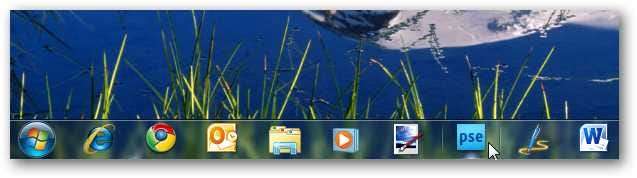
A barra de tarefas do Windows 7 permite que você fixe qualquer aplicativo ou atalho na barra de tarefas, então vamos usar isso para criar atalhos espaçadores para aplicativos fictícios, para que possamos separar nossos programas em grupos. Primeiro, você precisará de uma pasta para salvar seus atalhos e aplicativos que não deseja excluir. Criamos uma nova pasta em nossa pasta Downloads, mas você pode salvá-la onde quer que se lembre facilmente de não excluí-la.

Agora, na pasta, crie um novo documento de texto ou outro arquivo. Você pode criar qualquer novo arquivo aqui, exceto uma pasta ou atalho.
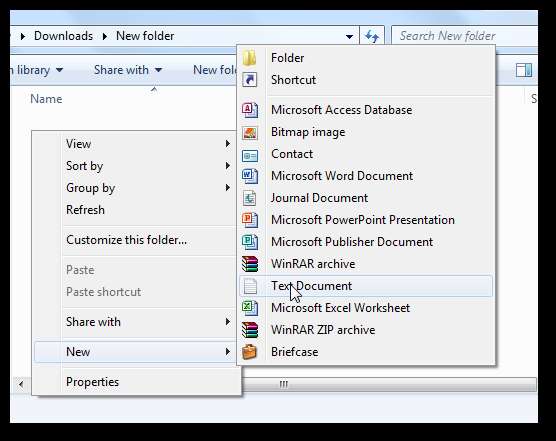
Altere o nome do arquivo para algo único e, em seguida, altere a extensão do arquivo para .Exe .
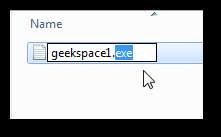
O Windows irá avisá-lo para não alterar a extensão do arquivo, mas é bom para este uso. Clique sim para aplicar as alterações.

Se você não encontrar a extensão de arquivo listada, pode ter suas extensões ocultas por padrão. Para torná-los visíveis, clique Organizar na parte superior da janela do Explorer e selecione Propriedades .
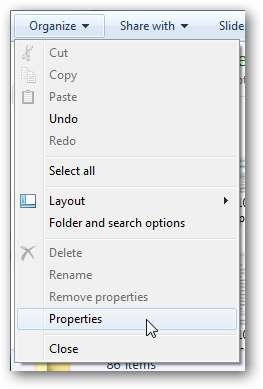
Selecione os Visão guia e desmarque a caixa ao lado Ocultar extensões de ficheiros conhecidos . Agora clique Está bem para salvar as alterações e, em seguida, alterar a extensão do seu arquivo como antes.
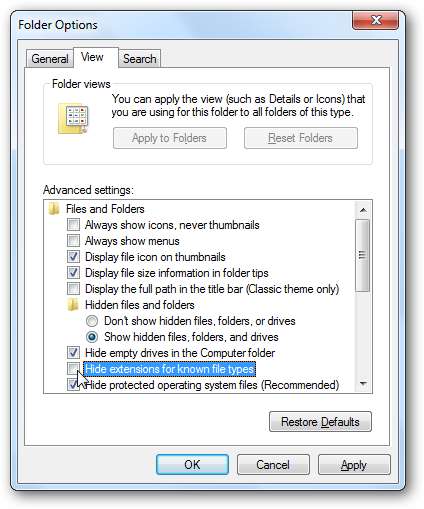
Agora, poderíamos simplesmente fixar este aplicativo falso na barra de tarefas, mas isso não nos faria muito bem, pois teria o ícone do aplicativo padrão e não seria muito bom para separar programas. Em vez disso, vamos criar um atalho para este aplicativo com um ícone transparente. Então, clique com o botão direito no seu novo aplicativo e selecione Criar atalho .
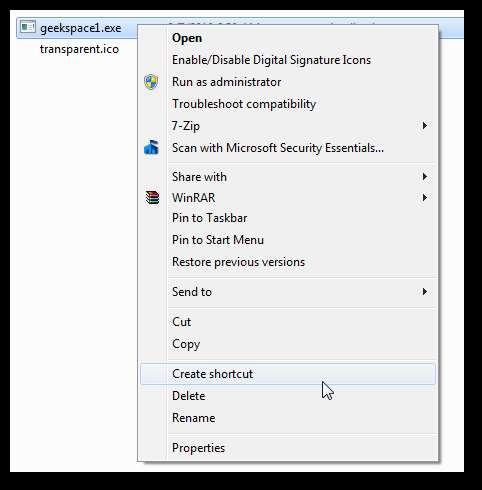
Agora, queremos mudar o ícone no atalho para um ícone transparente, então teremos espaços claros em nossa barra de tarefas para separar programas. Primeiro, você precisará de um arquivo de ícone transparente; você pode criar o seu próprio ou baixar um que criamos no link abaixo. Em seguida, para alterar o ícone do atalho, clique com o botão direito no atalho e selecione Propriedades .
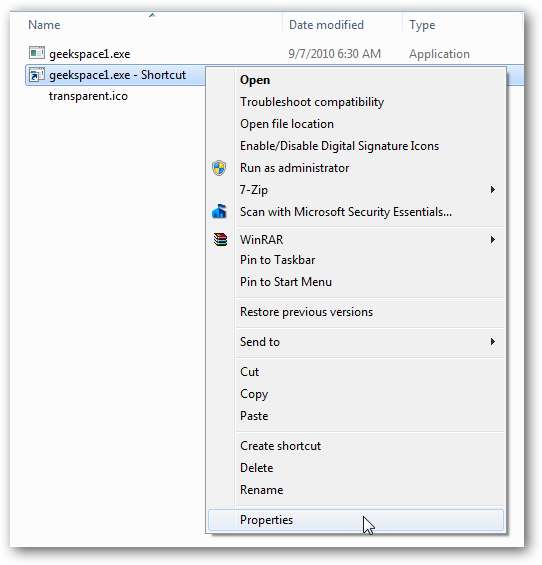
Selecione os Atalho guia e clique em Alterar ícone .
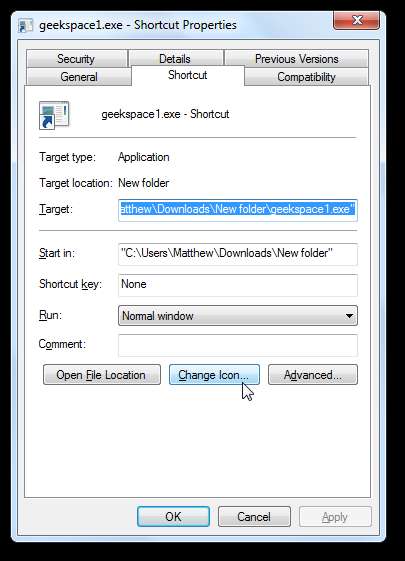
Navegue até a pasta onde você salvou o ícone transparente e selecione-o como o novo ícone para este atalho. Clique Está bem para salvar as alterações.
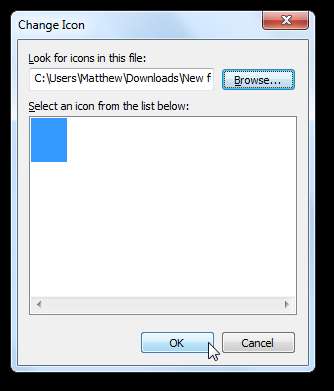
Quando terminar, arraste o novo atalho para a barra de tarefas. Você notará uma nova lacuna transparente entre seus aplicativos.

Agora repita as etapas para fazer aplicativos falsos extras e atalhos transparentes. Você pode fazer quantos forem necessários para agrupar seus programas.
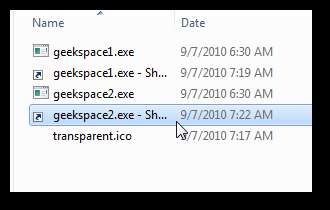
Depois de ter feito todos os seus espaçadores, arraste-os e seus programas para colocá-los em grupos organizados. Você pode agrupar seu Office, Creative Suite, navegadores ou outros programas juntos para que sejam fáceis de encontrar.

Aqui está nossa barra de tarefas completa, com vários grupos de nossos aplicativos mais usados. Agora é sempre fácil pegar o programa que você deseja com um clique! Observe que você será limitado pelo número de ícones que pode caber em sua tela, então seja criativo e coloque os ícones superiores para baixo, onde você possa pegá-los facilmente.

Se você alternar para pequenas miniaturas na barra de tarefas do Windows 7, poderá incluir ainda mais aplicativos.

Como alternativa, você pode tornar a barra de tarefas mais espessa para mostrar mais ícones. Para fazer isso, clique com o botão direito na barra de tarefas e desmarque Bloquear barra de tarefas . Agora arraste a parte superior da barra de tarefas para torná-la mais alta. Agora, até mesmo usuários com dezenas de aplicativos favoritos devem encontrar um lugar para todos eles.

Você pode até dar nomes aos grupos de aplicativos. Basta alterar o nome do atalho antes de arrastá-lo para a barra de tarefas e, em seguida, colocá-lo com o grupo de programa apropriado. Isso pode ser útil se você estiver configurando um computador para alguém que tem problemas para reconhecer os ícones.
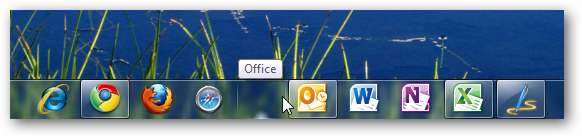
Observe, é claro, que esses atalhos são, na verdade, links para um programa que não é um programa real. Se você clicar acidentalmente em um, será informado de que não é um programa válido.
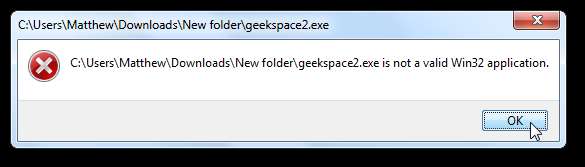
O Windows perguntará se você deseja remover o atalho. Selecione No para deixar como antes.
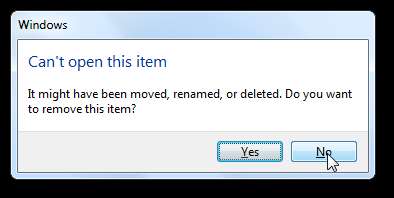
Descobrimos que esse pequeno truque é uma maneira agradável e conveniente de manter nossos aplicativos em ordem. A barra de tarefas do Windows 7 já evita usar muito o menu iniciar, mas com esse nível de organização é ainda mais fácil de usar. Se você gostaria de fazer um truque semelhante no OS X, verifique este artigo para ver como fazer .
Baixe um ícone transparente para seus atalhos







